Stáhněte ovladač řady AMD Radeon R7 200
Každá grafická karta potřebuje software. Instalace ovladače pro sérii AMD Radeon R7 200 není tak obtížná úloha, jak by si většina nezkušených uživatelů myslela. Pokusíme se lépe porozumět problému.
Obsah
Způsoby instalace softwaru pro řadu AMD Radeon R7 200
Existuje několik účinných metod instalace ovladače pro grafickou kartu AMD. Nicméně, ne všechny z nich mohou být realizovány z jednoho nebo jiného důvodu, takže je nutné rozebrat každý z možných.
Metoda 1: Oficiální webová stránka
Vyhledání jakéhokoli řidiče by mělo být zahájeno na oficiálních stránkách výrobce. To je tam, že nejčastěji existují aktuální verze softwaru, které uživatel potřebuje.
- Jdeme do on-line zdroj společnosti AMD .
- V hlavičce webu naleznete sekci "Ovladače a podpora" . Děláme jedno kliknutí.
- Dále začneme vyhledávání pomocí metody "manuální" . To znamená, že všechny údaje jsou uvedeny ve zvláštním sloupci vpravo. To nám umožní vyhnout se zbytečným stažením. Doporučujeme, abyste z níže uvedeného obrázku zobrazili všechna data, s výjimkou verze operačního systému.
- Potom zůstane pouze klepnutím na tlačítko "Stáhnout" , které se nachází vedle nejnovější verze.
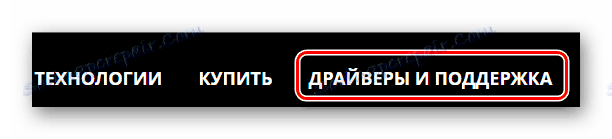
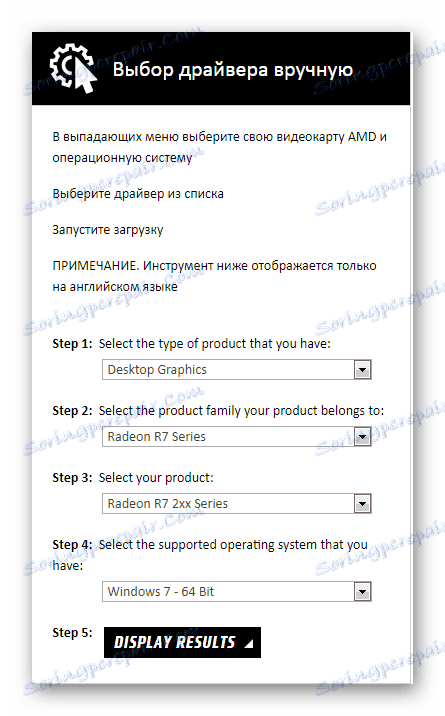
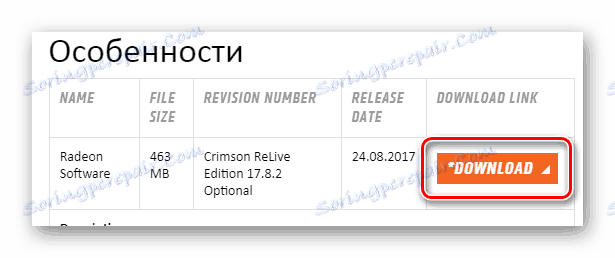
Poté začíná práce na speciálním softwaru AMD Radeon Software Crimson. Jedná se o poměrně pohodlný nástroj pro aktualizaci a instalaci ovladačů a na našich stránkách můžete přečíst aktuální článek věnovaný danému programu.
Přečtěte si více: Instalace ovladačů pomocí programu AMD Radeon Software Crimson
To doplňuje analýzu metody.
Metoda 2: Oficiální nástroj
Nyní je čas mluvit o oficiálním nástroji, který nezávisle určuje verzi grafické karty a načte ovladač. Stačí stahovat, nainstalovat a spustit. Ale víc o všem.
- Aby bylo možné nalézt nástroj na oficiálním webu, je nutné provést všechny stejné akce jako v 1 metodě, ale pouze do druhého bodu včetně.
- Nyní nás zajímá sloupec, který je nalevo od manuálního vyhledávání. Říká se to "Automatická detekce a instalace ovladače". Klikněte na tlačítko Stáhnout .
- Soubor s rozšířením EXE se stáhne. Stačí, když začnete.
- Dále jsme vyzváni k výběru cesty k instalaci aplikace. Je lepší opustit ten, který tam byl původně napsán.
- Poté budou potřebné soubory nástroje rozbaleny. Trvá jen málo čekání.
- Po dokončení všech akcí se nástroj spustí přímo. Nejprve se však musíte seznámit s licenční smlouvou nebo jednoduše kliknout na tlačítko "Přijmout a nainstalovat" .
- Teprve potom začne vyhledávání zařízení. Pokud úspěšně projde, budete vyzváni k instalaci ovladače. Po výzvách to nebude těžké.
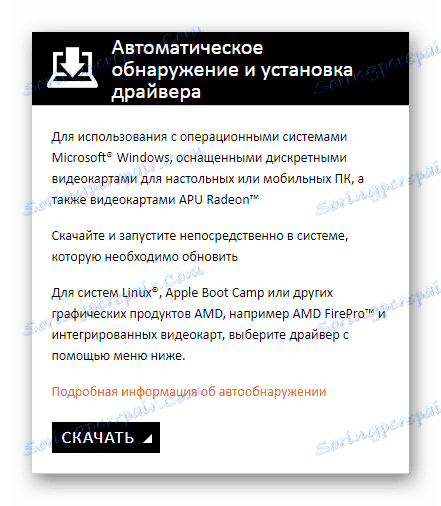
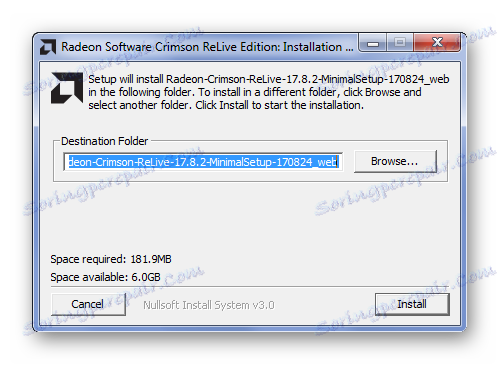
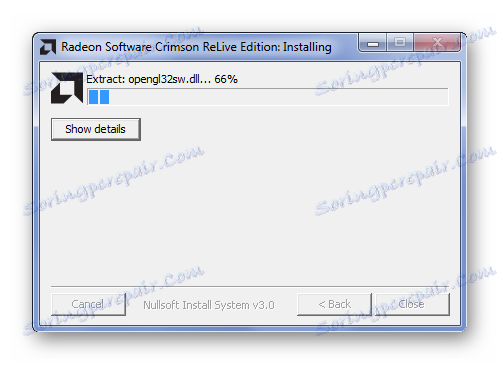

Na této analýze metody instalace ovladačů, pomocí speciální utility, je u konce.
Metoda 3: Programy třetích stran
Oficiální stránky nejsou jediným způsobem, jak vyřešit problém s ovladači. V síti najdete programy, které se vyrovnávají s úkolem instalace takového softwaru dokonce lépe než speciální nástroje. Automaticky najdou zařízení, stáhnou ovladač a nainstalují. Všechno je rychlé a jednoduché. Tyto programy můžete seznámit na našich webových stránkách, protože zde najdete nádherný článek o nich.
Přečtěte si více: Instalace softwaru pro instalaci ovladače

Jeden z nejlepších programů tohoto segmentu je Ovladač řidiče . Jedná se o software, kde je uživatel vybaven jasným rozhraním a rozsáhlou online databází řidičů.
Zkusme to pochopit lépe.
- Za prvé, po spuštění instalačního souboru se musíte seznámit s licenční smlouvou. Bude stačit stisknout tlačítko "Přijmout a nainstalovat" .
- Poté systém zahájí skenování. Tento proces nemůžeme nechat ujít, protože je povinný. Stačí počkat na jeho dokončení.
- Tato práce programu je užitečná, protože okamžitě vidíme, kde jsou slabé místa v počítačovém softwaru.
- Máme však zájem o určitou grafickou kartu, takže do vyhledávacího panelu, který se nachází v pravém horním rohu, zadejte "Radeon R7" .
- Výsledkem je, že aplikace vyhledá informace o požadovaném zařízení pro nás. Zbývá kliknout na tlačítko "Instalovat" a počkat na dokončení ovladače Booster.
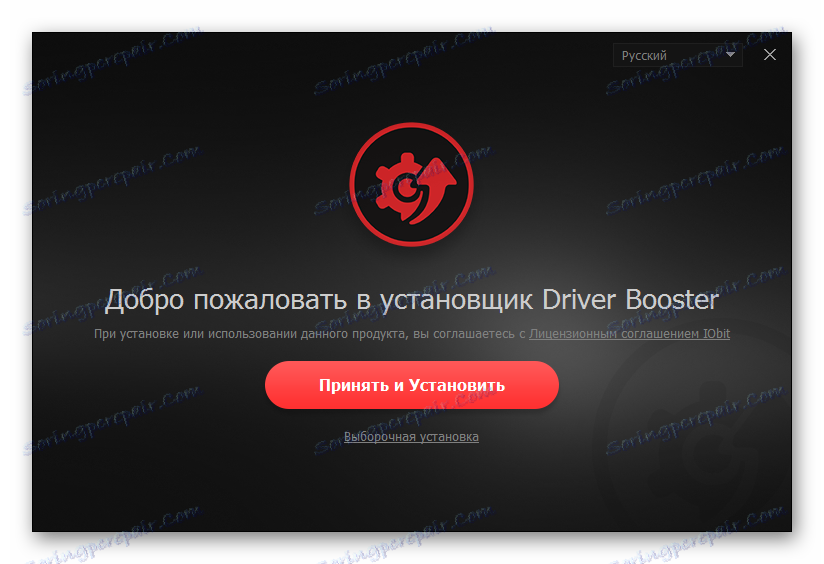

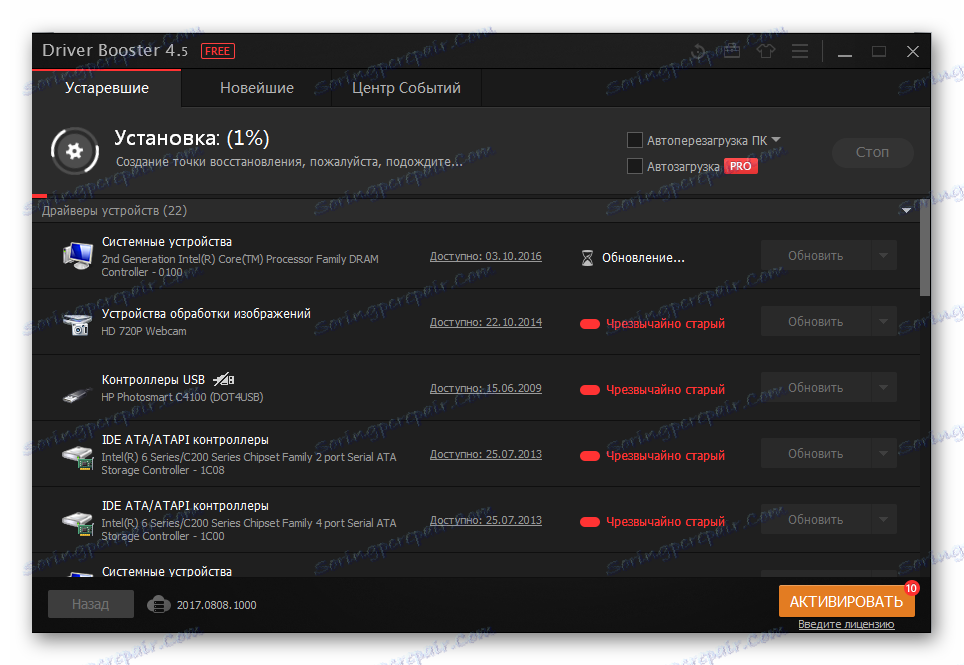
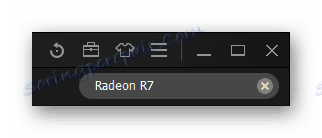
Nakonec musíte restartovat počítač.
Metoda 4: ID zařízení
Každé zařízení má své vlastní jedinečné číslo. Podle ID je snadné najít ovladač hardwaru a nemusíte instalovat programy nebo nástroje. Mimochodem, u grafické karty řady AMD Radeon řady R7 200 jsou relevantní následující identifikátory:
PCIVEN_1002&DEV_6611
PCIVEN_1002&DEV_6658
PCIVEN_1002&DEV_999D

Na níže uvedeném odkazu si můžete přečíst plné pokyny, jak je používat, ve kterém je vše jasné a jednoduché.
Lekce: Vyhledávání ovladačů podle ID hardwaru
Metoda 5: Standardní nástroje systému Windows
Pro ty, kteří nemají rádi instalaci programů třetích stran, něco, co hledat na internetu, navštěvovat weby, tato metoda udělá. Je založen na provozu standardních nástrojů Windows. Po malé manipulaci budete schopni najít ovladač, který bude plně odpovídat hardwaru nainstalovanému v počítači. Nemusíme o tom diskutovat podrobněji, protože všechno bylo již dlouho popsáno v článku na našich webových stránkách, se kterým se můžete vždy seznámit.
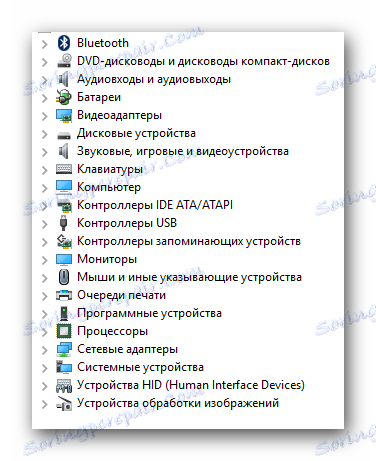
Lekce: Instalace ovladačů se standardními nástroji Windows
To vysvětluje všechny pracovní metody, které vám pomohou při instalaci ovladače pro grafickou kartu řady AMD Radeon R7 200 series. Máte-li jakékoli dotazy, můžete se jich zeptat v komentáři podle tohoto článku.